Minecraft ist ein umfangreiches Spiel, in dem Sie die Welt nach Ihren Wünschen gestalten. Sie können alles, was Sie sich vorstellen können, von Grund auf mit abgebauten Ressourcen bauen, durch Erkundung mehr von der Umgebung entdecken und sich gegen feindliche Mobs verteidigen, indem Sie an Kämpfen teilnehmen. Außerdem hat das Spiel noch ein weiteres aufregendes Feature, weshalb es eines der besten Open-World-Spiele bis heute ist – Sie können mit Freunden über die plattformübergreifende Unterstützung von Minecraft spielen.
In diesem Artikel
- Was ist plattformübergreifendes Spielen von Minecraft?
- Plattformübergreifende Spielvoraussetzungen für Minecraft
- So richten Sie Minecraft Cross-Platform Play ein
- Xbox One
- PlayStation 4
- Nintendo Switch
- Windows 10-PC
- Mobilgerät
- Ist es das plattformübergreifende Spielen von Minecraft wert?
Was ist Minecraft Cross-Platform Play?

Plattformübergreifendes Minecraft-Spiel oder Crossplay verbindet bis zu acht Spieler des Spiels von überall auf der Welt. Darüber hinaus ist es auf den Konsolen Xbox, PlayStation, Nintendo Switch, PCs sowie Android- und iOS-Geräten möglich. Dabei spielt es keine Rolle, ob Sie oder Ihre Freunde sich auf verschiedenen Plattformen und Netzwerken befinden.
Kurz gesagt, die plattformübergreifende Unterstützung von Minecraft kann aktiviert werden, wenn ein Spieler als Spielhost fungiert. Ein Host ist derjenige, der eine Online-Spielsitzung eröffnet. Die restlichen Teilnehmer müssen zur Teilnahme an der Sitzung eingeladen werden. Das Tolle am Crossplay ist, dass das Hosten und Beitreten innerhalb des Spiels erfolgen kann, solange Sie alles haben, was zum Einrichten erforderlich ist.
Plattformübergreifende Spielvoraussetzungen für Minecraft
Es gibt ein paar Bedingungen, die leicht zu beachten und zu erfüllen sind, um das plattformübergreifende Spielen von Minecraft auf Konsolen, PCs und Mobilgeräten zu ermöglichen. Wir werden sie unten einzeln für Sie aufschlüsseln:
1. Ähnliches Minecraft-Spiel für Spieler
Plattformübergreifendes Minecraft ist nur spielbar, wenn Sie und Ihre Freunde die gleiche Edition und Version davon auf Ihren jeweiligen Plattformen haben. Zum Beispiel funktioniert es nur, wenn Sie alle die Version 1.16.210 der Bedrock Edition auf Konsolen oder Mobilgeräten haben, die einfach als „Minecraft“ bezeichnet wird, oder die Windows 10 Edition auf dem PC.
Wenn Sie Minecraft:Xbox One Edition oder Minecraft:Nintendo Switch Edition verwendet haben, müssen Sie für Crossplay zur Bedrock Edition wechseln.
Außerdem ist es für Sie und Ihre Freunde am besten, auf die neueste Version von Minecraft zu aktualisieren. So kommen Sie in den Genuss neuer Funktionen und haben ein fehlerfreies Erlebnis.
2. Ähnliche Minecraft-Karten für Spieler
Eine weitere wichtige Bedingung, die für das plattformübergreifende Spielen von Minecraft erfüllt werden muss, ist, dass Sie und Ihre Freunde ähnliche Karten in Ihrem Spiel unterstützen sollten. Das macht Sinn, weil Sie das Spiel alle in einer Welt spielen werden.
3. Xbox-Konto
Eine weitere Voraussetzung, wahrscheinlich die wichtigste von allen, ist, dass Sie und Ihre Freunde über Ihre Microsoft Xbox-Konten verfügen. Machen Sie sich keine Sorgen, wenn Sie kein Xbox-Konsolenbenutzer sind, denn Sie können immer noch eine für sich selbst einrichten. Außerdem ist es kostenlos. Besuchen Sie einfach die offizielle Xbox-Seite für den Registrierungslink und weitere Informationen.
Sobald Sie Ihr kostenloses Xbox-Konto und das damit verknüpfte Gamer-Tag oder den Namen haben, müssen Sie es mit dem Konto verknüpfen, das Sie zum Spielen von Minecraft verwenden. Das ist, wenn Sie auf der PlayStation oder Nintendo Switch sind.
Wenn Sie keine Ahnung vom Verknüpfen von Konten haben, werden Sie in Kürze herausfinden, wie. Die nachfolgenden Leitfäden beginnen mit diesem Schritt für jede Plattform, die dies erfordert.
So richten Sie Minecraft Cross-Platform Play ein
In diesem Artikel konzentrieren wir uns darauf, wie Sie plattformübergreifendes Spielen in Minecraft starten können. Zur Erläuterung zeigen wir Ihnen, wie Sie eine Online-Spielsitzung auf Xbox One, PS4, einem PC und Mobilgeräten veranstalten.
Xbox One

Bei einer Microsoft-Konsole wie der Xbox One besteht keine Notwendigkeit, Konten zu verknüpfen. Das liegt daran, dass Sie von der Konsole aus automatisch bei Ihrem Kontoprofil angemeldet werden. Wenn nicht, melden Sie sich manuell bei Ihrem Konto an, indem Sie auf dem Titelbildschirm von Minecraft auf die Schaltfläche „Anmelden“ klicken.
Eine weitere Sache, die Sie tun müssen, ist, andere Xbox-Kontobenutzer zur Freundesliste Ihres Kontos hinzuzufügen. Greifen Sie dazu einfach über die Xbox-Website auf Ihr Profil zu, führen Sie eine Gamer-Tag-Suche in der Freunde-Seitenleistenliste durch und klicken Sie dann auf Freund hinzufügen. Danach müssen Sie warten, bis sie Ihre Anfrage annehmen.
Sobald Sie auf Ihrem Konto aktiv sind und Freunde haben, können Sie Minecraft direkt herunterladen oder öffnen. Das Spiel ist im Microsoft Store auf Ihrer Konsole erhältlich, falls Sie noch keine Kopie haben.
Plattformübergreifendes Minecraft-Spiel starten
1. Starten Sie Minecraft auf der Xbox One.
2. Klicken Sie im Titelbildschirm des Spiels auf die Option „Spielen“.
3. Durchsuchen Sie das Menü unter dem Reiter "Welten".
4. Wählen Sie „Neue Welt erstellen“ oder wählen Sie eine vorhandene aus und fahren Sie dann mit Schritt 7 fort.
5. Aktivieren Sie Multiplayer in den Optionen und wählen Sie Ihre bevorzugten Berechtigungen aus.
6. Klicken Sie auf die Schaltfläche „Erstellen“.
7. Sobald Sie eine neue Welt aktiv oder eine bestehende Welt ausgewählt haben, gehen Sie zum Optionsmenü des Spiels.
8. Suchen Sie nach der Option „Zum Spiel einladen“ für Freunde und wählen Sie sie aus.
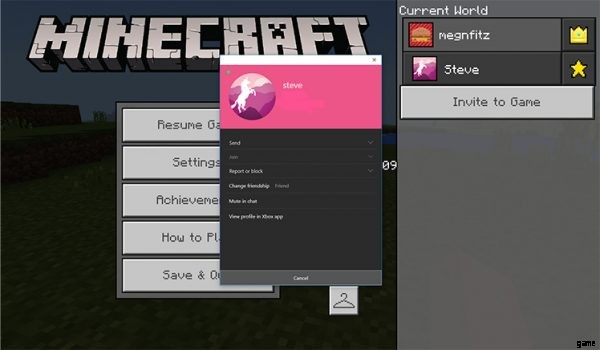
9. Wähle aus den Gamer-Tags deiner aktiven Freunde im Minecraft Cross-Platform Friends-Bereich.
10. Warte, bis die eingeladenen Spieler deine Anfrage annehmen und in deiner Minecraft-Welt erscheinen.
11. Wenn Sie stattdessen möchten, dass sich Ihnen Freunde anschließen, sagen Sie ihnen, dass sie Ihr Gamer-Tag und die aktive Welt aus der Liste der beitrittsfähigen plattformübergreifenden Freunde im Menü ihrer Minecraft-Freunde auswählen oder hinzufügen sollen.
PlayStation 4

Wenn Sie die PS4 verwenden, müssen Sie Ihr Microsoft Xbox-Konto mit dem aktiven PlayStation-Konto auf Ihrer Konsole verknüpfen, bevor Sie Minecraft plattformübergreifend spielen können. Daher besteht dieser PlayStation-Leitfaden aus zwei Teilen:einem zum Verknüpfen von Konten und einem anderen zum Starten des Mehrspielermodus. In Bezug auf Ersteres können die beiden Konten nach der Verknüpfung nicht mehr mit einem anderen Konto gekoppelt werden.
Konten verknüpfen
1. Starte Minecraft auf der PS4.
2. Klicken Sie im Titelbildschirm auf die Schaltfläche Mit einem Microsoft-Konto anmelden.
3. Beachten Sie den Link und den 8-stelligen Code, der auf dem Bildschirm angezeigt wird.
4. Rufen Sie http://aka.ms/remoteconnect auf Ihrem mit dem Internet verbundenen Computer oder Mobiltelefon auf.
5. Folgen Sie den Anmeldeaufforderungen auf dem Gerät und geben Sie den 8-stelligen Code für die zu verknüpfenden Konten ein.
6. Sie können Ihre Freunde über Ihr Profil zu Ihrem Xbox-Konto hinzufügen.
7. Sobald das Willkommensfenster in Minecraft erscheint, klicken Sie auf die Schaltfläche „Let’s Play“.
Plattformübergreifendes Minecraft-Spiel starten
1. Klicken Sie im Titelbildschirm des Spiels auf Spielen.
2. Gehen Sie zum Reiter Welten, um eine neue Welt zu erstellen, oder wählen Sie eine aus der Liste aus.
3. Sobald die Welt geladen ist, starten Sie das Optionsmenü im Spiel.
4. Klicken Sie in der rechten Seitenleiste auf die Schaltfläche Zum Spiel einladen.
5. Scrollen Sie in der Liste nach unten und klicken Sie auf die Schaltfläche "Plattformübergreifende Freunde suchen".
6. Geben Sie das Microsoft Xbox Gamer-Tag Ihres Freundes ein.
7. Warten Sie, bis der Suchvorgang abgeschlossen ist, und klicken Sie dann im Popup-Profil auf Freund hinzufügen.
8. Sobald dein Freund deine Anfrage angenommen hat und in Minecraft online ist, wähle ihn oder sie aus der Freundesliste aus und du kannst am Crossplay teilnehmen.
9. Wenn Sie stattdessen bevorzugen, dass sich Ihnen ein Freund anschließt, sollte er oder sie Ihr Gamer-Tag und Ihre Welt aus der Liste „Beitrittsfähige plattformübergreifende Freunde“ im Menü „Minecraft-Freunde“ auswählen oder hinzufügen.
Nintendo Switch

Der Nintendo Switch ist eine weitere Plattform, bei der Sie Ihr Microsoft Xbox-Konto für Minecraft-Crossplay mit Ihrem Nintendo-Konto verknüpfen müssen. Darüber hinaus sind Sie verpflichtet, eine Nintendo Online-Mitgliedschaft im Nintendo eShop zu erwerben. Wenn Sie derzeit die Minecraft:Nintendo Switch Edition spielen, holen Sie sich außerdem vorher die Minecraft Bedrock Edition aus dem Nintendo eShop.
Konten verknüpfen
1. Starten Sie Minecraft auf dem Nintendo Switch.
2. Klicken Sie auf die Schaltfläche Mit einem Microsoft-Konto anmelden, um einen Link und einen 8-stelligen Code zu erhalten.
3. Greifen Sie auf Ihrem Mobiltelefon oder Computer auf den Link http://aka.ms/remoteconnect zu.
4. Geben Sie Ihre Xbox-Kontodaten und den 8-stelligen Code auf der Website ein.
5. Schließen Sie den Anmeldevorgang über die Eingabeaufforderungen ab.
6. Warte, bis dein Xbox-Konto bei Minecraft auf dem Nintendo Switch angemeldet ist.
Plattformübergreifendes Minecraft-Spiel starten
1. Nachdem Sie sich bei Ihrem Microsoft Xbox-Konto angemeldet haben, klicken Sie auf dem Minecraft-Titelbildschirm auf die Schaltfläche „Spielen“.
2. Greife auf die Registerkarte „Welten“ zu, um eine Welt zu erstellen, oder klicke auf eine vorhandene Welt, die aufgelistet ist.
3. Gehen Sie zum Optionsmenü im Spiel.
4. Klicken Sie anschließend in der Seitenleiste auf Zum Spiel einladen.
5. Wählen Sie „Plattformübergreifende Freunde finden“ und geben Sie den Gamer-Tag der Person ein, die Sie einladen möchten.
6. Klicken Sie auf Freund hinzufügen, sobald sein Profil angezeigt wird.
7. Alternativ können Sie Ihren Freund bitten, sich Ihrer Welt anzuschließen. er oder sie sollte Ihr Gamer-Tag und Ihre Welt aus der Liste der beitretbaren plattformübergreifenden Freunde im Freunde-Menü von Minecraft auswählen oder hinzufügen.
Windows 10-PC
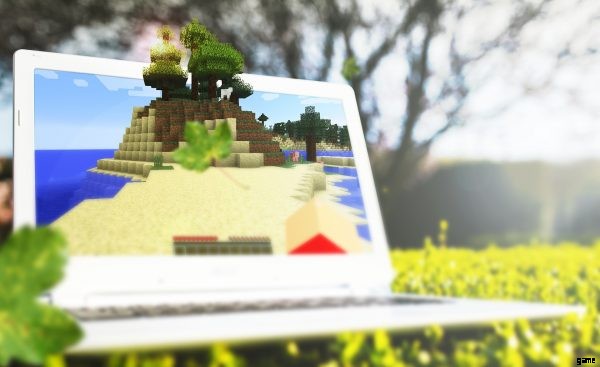
Auf einem Computer wird das plattformübergreifende Spielen von Minecraft nur unterstützt, wenn Sie die Windows 10 Edition des Spiels haben. Das liegt daran, dass die Java- oder Original-PC-Variante nicht über die Crossplay-Funktion verfügt.
Was mit dem Microsoft Xbox-Konto für den PC zu tun ist, ist genauso einfach wie für die Xbox.
Bei Konto anmelden
1. Starten Sie Minecraft auf Ihrem Windows 10-PC.
2. Klicken Sie im unteren linken Teil des Titelbildschirms auf die anklickbare Anmeldeoption.
3. Melden Sie sich mit Ihren Anmeldeinformationen bei Ihrem Microsoft Xbox-Konto an.
Plattformübergreifendes Minecraft-Spiel starten
1. Drücke den Play-Button auf dem Minecraft-Titelbildschirm.
2. Öffnen Sie den Welten-Tab, um eine Welt zu erstellen, oder gehen Sie über das Menü zu einer bestehenden Welt.
3. Starten Sie das Optionsmenü des Spiels und greifen Sie auf die Seitenleiste zu.
4. Klicken Sie dort auf die Schaltfläche Zum Spiel einladen.
5. Wählen Sie „Plattformübergreifende Freunde finden“ und geben Sie den Gamer-Tag der Person ein, die Sie einladen möchten.
6. Klicken Sie auf Freund hinzufügen, sobald sein Profil erscheint.
7. Wenn Sie möchten, dass ein Freund beitritt, anstatt die Schritte 4 bis 6 auszuführen, sagen Sie ihm oder ihr, dass er Ihr Gamer-Tag und Ihre Welt aus der Liste der beitretbaren plattformübergreifenden Freunde im Menü seiner oder ihrer Minecraft-Freunde auswählen oder hinzufügen soll.
Mobilgerät

Das Minecraft-Spiel, früher bekannt als Pocket Edition, als App installiert und das Microsoft Xbox-Konto angemeldet zu haben, ist alles, was Sie auf einem Android- oder iOS-Gerät benötigen. Der Prozess ist fast derselbe wie auf der Xbox One oder einem PC.
Bei Konto anmelden
1. Klicken Sie auf Ihrem Android-Telefon, Tablet-PC, iPhone oder iPad auf Minecraft.
2. Tippe unten links im Titelbildschirm auf die Schaltfläche „Anmelden“.
3. Geben Sie Ihre Anmeldeinformationen für Ihr Microsoft Xbox-Konto auf der eingeblendeten oder Browser-Webseite ein.
4. Tippe zur Bestätigung auf „Let’s Play“.
Plattformübergreifendes Minecraft-Spiel starten
1. Klicken Sie im Minecraft-Titelbildschirm auf die Schaltfläche „Spielen“.
2. Erstellen Sie einen Realm oder greifen Sie über den Welten-Reiter auf einen Realm zu.
3. Öffnen Sie die Spieloptionen, sobald die Welt geladen ist.
4. Tippen Sie in der Seitenleiste auf die Schaltfläche Zum Spiel einladen.
5. Wählen Sie die Option „Plattformübergreifende Freunde finden“ und geben Sie das Gamer-Tag Ihres Freundes ein.
6. Klicken Sie im Profil-Popup-Fenster auf die Schaltfläche Freund hinzufügen.
7. Um einem Freund als Alternative zu den Schritten 4 bis 6 den Beitritt zu ermöglichen, sollte er oder sie Ihr Gamer-Tag und Ihre Welt aus der Liste der beitrittsfähigen plattformübergreifenden Freunde in seinem Minecraft-Freundesmenü auswählen oder hinzufügen.
Ist es das plattformübergreifende Spielen von Minecraft wert?
Wenn Sie das plattformübergreifende Spielen von Minecraft noch nicht auf einer Konsole, einem PC oder einem Mobilgerät ausprobiert haben, lassen Sie uns diese Gelegenheit nutzen, um Sie wissen zu lassen, dass es sich lohnt. Abgesehen davon, dass es Spaß macht, alleine zu spielen, macht Minecraft Crossplay das Spiel auch einfacher. Zum Beispiel kannst du die großartigsten Strukturen schneller bauen und feindliche Mobs besser abwehren, wenn du mit deinen Freunden zusammen bist. So sehr deine Freunde im Spiel auch im wirklichen Leben deine Verbündeten sein mögen, du wirst ihre helfenden Hände zu schätzen wissen.
Nebenbei bemerkt, warum nicht mit verbesserter oder realistischer Grafik besser in die Welt von Minecraft eintauchen? Holen Sie sich das und mehr, indem Sie jetzt die besten Minecraft-Shader ausprobieren!
